Закрепление и поддержка нескольких мониторов
Общие сведения
В Windows 11 улучшены возможности закрепления и нескольких мониторов, чтобы сделать процесс присоединения и удаления монитора более плавным и надежным за счет добавления чистой анимации, а также сохранения оконных упорядочений пользователя на основе макета для каждого монитора.
Современная экосистема кабелей, док-станций и различных требований к портам может затруднить клиенту понимание того, какие компоненты совместимы с устройством, которое он приобретает. Если клиент использует соединитель ниже стандартного, он может увидеть более низкое разрешение на своем мониторе (максимальное разрешение монитора может не поддерживаться), более низкую частоту обновления, чем объявлялось, или мерцание экрана и другие визуальные артефакты.
Рекомендации
При использовании поддерживаемых функций и сценариев обмена сообщениями введите как можно больше ясности в обмен сообщениями, особенно для технических возможностей, таких как 4K и более высокая частота обновления. Многие различные компоненты оборудования объявляют поддержку 4K, но 4K можно достичь только в ограниченном наборе сценариев. Например, если к док-станции подключено несколько устройств, это может не поддерживать одновременное подключение к двум мониторам 4K и Ethernet и USB. Переход по гарантированным сценариям по сравнению с максимальными и оптимальными сценариями может запутать людей, поэтому вам поможет более четкость.
Рекомендации по пакету и переносу
Если вы повышаете уровень пакетов, включающих ноутбуки, кабели док-станции или соединителя, а также внешние мониторы, ниже приведены некоторые рекомендации по требованиям к портам и типам подключений.
Столбец "Рекомендуемая практика" для стандартов портов предназначен для повышения качества работы, поэтому, хотя можно иметь хороший опыт стыковки портов с более низкими стандартами, это может быть невозможно во всех сценариях, например в описанном выше сценарии, когда пользователь подключил несколько вещей к своей док-станции.
Сценарий: настройка уровня "Премиум" с монитором 4K и ноутбуком
Это один из наших star сценариев, в котором мы хотим подчеркнуть удивительные возможности оборудования и программного обеспечения. Мы особенно хотим обеспечить бесперебойную работу клиентов, ее эффективность и удобство работы.
| Рекомендации | Рекомендация | Нерекоменндуемая практика | |
|---|---|---|---|
| Стандарты портов | DisplayPort 1.2+, HDMI 2.1+, Thunderbolt 3+, USB4 | -- | Версии портов, приведенные ниже, могут иметь неоднозначные результаты в зависимости от того, что еще подключено к док-станции. |
| Тип подключения | Лучше всего использовать прямые кабели. | Док-станции будут возможны, но могут быть рискованными в HDR. | По возможности следует избегать кабелей преобразователя. |
Сценарий: настройка уровня "Премиум" с двумя мониторами 4K и ноутбуком
| Рекомендации | Рекомендация | Нерекоменндуемая практика | |
|---|---|---|---|
| Требования к портам | DisplayPort 2.0+, HDMI 2.1+, Thunderbolt 3+, USB4 | -- | Приведенные ниже версии портов могут иметь неоднозначные результаты |
| Тип подключения | Прямые кабельные подключения | Доки будут рискованными, но возможны | По возможности следует избегать кабелей преобразователя. |
Макеты и элементы управления привязки
Windows теперь имеет более простой способ прикрепления окон приложений. Новые макеты отображаются при наведении указателя мыши на кнопку развертывания окна. Щелкнув зону для привязки окна к месту, вы сможете привязать окна к остальным зонам в выбранном макете с помощью интерактивной поддержки прикрепления. На более крупных дисплеях вы также увидите новые макеты привязки с 3 столбцами зон. Помимо наведения указателя мыши на кнопку развертывания, вы также можете вызвать всплывающее меню прикрепления, нажав клавиши Win+Z. На следующем рисунке показаны варианты макета прикрепления, доступные на дисплеях размером более 24 дюймов и размером 1920 эффективных пикселей.
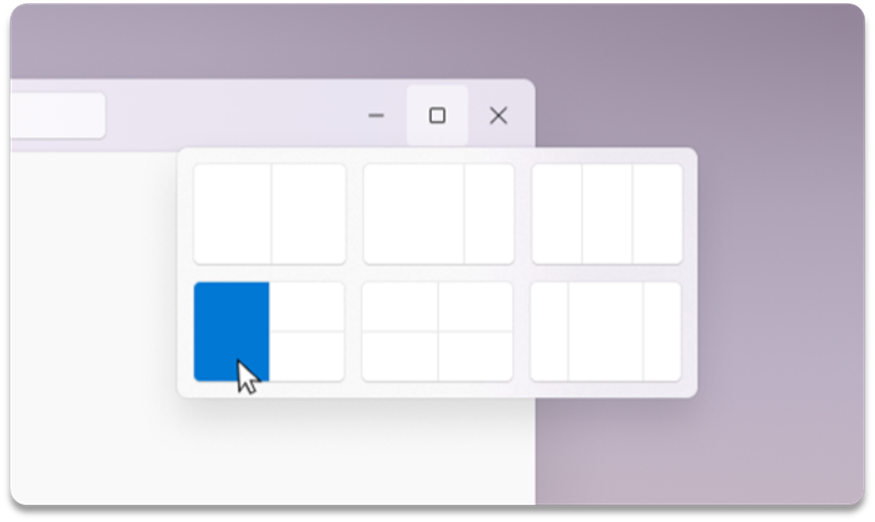
На следующем рисунке показаны варианты макета прикрепления, доступные на дисплеях размером менее 24 дюймов и размером 1920 эффективных пикселей.
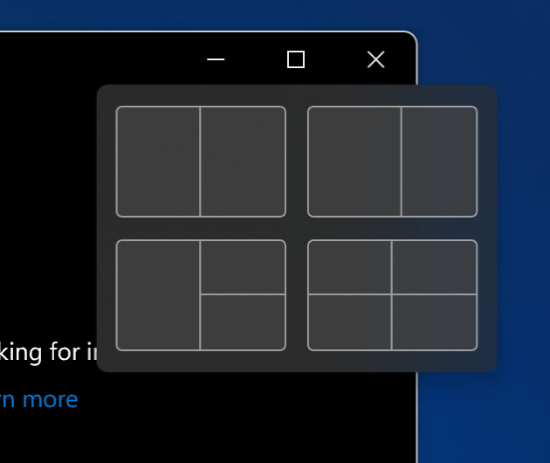
Группы прикрепления
Группы прикрепления упрощают переключение на прикрепленные окна. Чтобы использовать эту функцию, прикрепите по крайней мере 2 окна на экране. Наведите указатель мыши на одно из открытых приложений на панели задач, чтобы найти группу прикрепления, и щелкните , чтобы вернуться назад.